本文教你怎样进入路由器管理界面,如果你想更改您的路由器 WiFi 网络名称 (SSID) 和无线密码、登录用户名、密码、DHCP、网络配置、DNS、LAN、WAN、访问黑名单、WPS,家长控制等。你必须进入路由器管理界面,也就是路由器的控制面板,所有的设置都在其中。
一,进入路由器管理界面需要什么?
1;你必须要有一台能够访问路由器web页面的设备(手机、电脑、笔记本、或平板)。
2;在您访问路由器管理页面之前,请确保您的计算机、PC、笔记本电脑已通过 WiFi 或有线连接的方式连接到路由器的网络。
3;其次你需要知道路由器的管理地址。
手机用户:(在手机上查找路由器登录地址)
电脑用户:(windows电脑上查找路由器 IP )
更简单的方式是直接通过路由器背面的贴纸标签上找到管理地址。
4;登录用户名和密码
你需要知道这台路由器上次设置过的管理员密码,如果你忘记了路由器登录密码,那么你只能将其恢复出厂设置后,翻转路由器查看机身背面标签贴纸上的默认密码进行登录,或在初始配置过程中自行创建密码。
提示:一些路由器在初次设置时,通常没有默认密码,如果有默认用户名和密码,也通常是:admin。
二,如何进入路由器管理页面
1;开始之前,请先连接到路由器
A:有线连接
使用一根网线将路由器标注为 LAN 的任意一个以太网端口连接到计算机上的以太网端口,然后加入到局域网 (LAN)。
B:无线连接
最简单的连接方法是使用路由器上的(Wi-Fi 保护设置)WPS 按钮,然后按照其说明进行 WPS 连接。您也能够通过手机(移动设备)打开无线网络,扫描或手动添加的方式加入到 WiFi 网络 (SSID),然后输入WiFi 密码。
2;输入路由器登录地址
准备好路由器的管理 IP 地址后,打开 Web 浏览器并在地址栏中输入默认网关IP,然后按 Enter。请勿在 IP 地址前添加 http://。

常见的浏览器有:(Chrome、火狐、Safari、Internet Explorer、UC)
常见的路由器IP地址有:192.168.0.1、192.168.1.254、192.168.1.1、192.168.2.1、192.168.3.1
3;输入路由器管理员登录详细信息
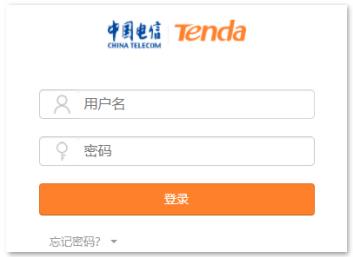
您现在应该会看到路由器的登录界面。
您可能会被要求输入管理员密码才能够进入控制面板。初次设置可以在机身上找到这些信息,但如果您更改了密码,请输入该密码(或者,如果您不知道,则必须重置出厂设置 )。
4;更改路由器的设置
每个路由器的页面会略有不同,但您通常可以在每个路由器的页面上找到以下信息:
设置 - 查看路由器的设置,如果你未配置路由器,你可以一键配置路由器。
无线设置 - 可以更改无线名称和无线密码的菜单。
连接的设备 - 查看当前连接到您的路由器设备列表,以及最近连接的设备。
家长控制 - 能够配置访问网站黑名单白名单上网时间等。
三,常见问题:
1;我的路由器密码被修改了怎么办?
答:连接到您网络的其他人可能已使用默认用户名和密码登录,然后更改了您的密码。您可以按下路由器后面板上的小重置按钮(reset)将路由器重置为出厂设置。但是,您应该注意,这样会导致所有网络设置被删除,你需要重新配置路由器才能上网。
2;我忘记了无线密码怎么办
忘记无线密码我们通常可以找回,无需重置路由器,如果你能够登录到路由器界面,你应该能够通过页面中的无线设置菜单中显示其无线密码。
或通过已经连接的手机或电脑来查看无线密码
参考:(如何查询WIFI密码)
3;无法打开路由器管理页面
如果你通过登录地址无法打开页面,那么可能有以下几个原因导致的。
A:设备没有正确连接到路由器
有线请确保连接到LAN口。无线请勿连接到别的路由器。
确保设备获取到了由路由器分配的IP地址。
B:网络配置错误
请将计算机网络连接设置为自动获得IP地址,(电脑设置自动获取IP地址步骤(WIN7/10))
C:输入地址错误
请确保你输入的地址为路由器管理地址,通常无需加http://或https://;请更换IP地址或域名进行登录。
原文发布地址:https://192-168-1-1.com.cn/howto/1817.html;转载请附!
最新文章
-
windows打开网络与共享中心的快捷命令
每当你想检查网络连接或解决 Windows 中的问题时,第一
发布于:2025-07-14
-
ssid广播关闭后手机怎么连接WIFI
当路由器的 SSID广播关闭后,并不是关闭了WIFI功能,而
发布于:2025-07-07
-
路由器无线WIFI名称改中文怎么设置
如果你想要让无线路由器的WIFI名称改成中文的话,先要了解到
发布于:2025-06-30
-
光猫地址无法登录到管理界面怎么解决
很多人在使用宽带网络的时候,会额外的添加一台或多台无线路由器
发布于:2025-06-23
-
更换路由器之后,电脑无法上网怎么办
许多人在更换无线路由器之后导致手机和电脑都无法上网,常见的原
发布于:2025-06-17
阅读排行
-
192.168.11.1登录入口管理页面
192.168.11.1是私有IP地址,也是常见的路由器登录
-
192.168.1.1登陆入口
路由器是最常用的网络设备之一,每个路由器都有其默认IP地址。
-
melogin.cn登陆入口页面
melogin.cn是水星路由器的默认登陆入口;许多用户不知
-
192.168.10.1登录入口
192.168.10.1地址通常用作各种路由器型号的默认登录
-
192.168.100.1手机登录wifi设置
192.168.100.1作为路由器的登录入口;常用作对路由
随机排行
-
更换路由器之后,电脑无法上网怎么办
许多人在更换无线路由器之后导致手机和电脑都无法上网,常见的原
-
怎么看我的iphone是否支持5G网络
现今,使用5G网络的设备已更加普及,一些手机用户可能会想知道
-
笔记本电脑开启和关闭无线网络的几种方式
我们使用的笔记本电脑一般都会使用WIFI无线网络来连接上网,
-
IP地址冲突是怎么发生的,该如何解决IP冲突
IP地址冲突会导致设备无法正常的上网,如果您错误地将相同的静
-
路由器的ip地址与真实地址不一致怎么回事
大家好!有没有遇到过这样的情况:你拿起路由器翻过来,仔细看着